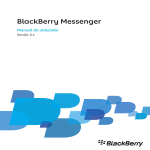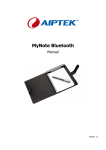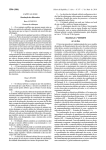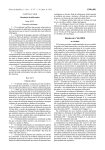Download Blackberry Research In Motion - Cell Phone 8 User's Manual
Transcript
Versão: 8.0
Manual do Utilizador
BlackBerry Messenger
Publicado: 2013-08-27
SWD-20130827085037361
Conteúdos
Acerca do BBM .............................................................................................................................................5
Vantagens de utilização do BBM ................................................................................................................... 5
Novo nesta versão..........................................................................................................................................5
Ícones do BBM ............................................................................................................................................. 5
Procurar a versão mais recente do BBM ........................................................................................................ 7
Requisitos......................................................................................................................................................7
Perguntas Mais Frequentes............................................................................................................................8
Porque é que necessito de uma BlackBerry ID para utilizar o BBM?................................................................ 8
Que sons posso definir para o BBM?............................................................................................................... 8
Como desactivo a vibração ao receber um ping?............................................................................................. 8
Começar a utilizar o BBM .............................................................................................................................. 9
Explorar o BBM..............................................................................................................................................9
Adicionar um contacto através da procura de um código de barras................................................................. 9
Alterar a sua fotografia ou nome BBM ............................................................................................................9
Iniciar uma conversação de voz....................................................................................................................10
Mostrar o código de barras BBM ................................................................................................................. 10
Criar um grupo BBM ................................................................................................................................... 10
Criar um canal BBM .................................................................................................................................... 11
Aderir a um canal BBM ............................................................................................................................... 11
Sugestões e truques.....................................................................................................................................12
Receber uma notificação quando um contacto ficar disponível..................................................................... 12
Solicitar uma fotografia de maior qualidade.................................................................................................. 12
Alterar as cores das bolhas do chat.............................................................................................................. 12
Organizar os contactos em categorias.......................................................................................................... 13
Alterar o nome ou a fotografia do BBM de um contacto.................................................................................13
Partilhar aplicações com contactos.............................................................................................................. 13
Alterar as opções......................................................................................................................................... 14
Saber mais sobre a utilização do BBM ......................................................................................................... 15
Chats, estado e perfil................................................................................................................................... 15
Contactos.................................................................................................................................................... 16
Canais BBM.................................................................................................................................................18
BBM Groups................................................................................................................................................ 20
A restaurar os seus dados BBM ................................................................................................................... 23
Resolução de problemas BBM .....................................................................................................................24
A minha fotografia de apresentação não anima............................................................................................ 24
Não está a aparecer um contacto que tentei adicionar..................................................................................24
Os meus contactos e grupos estão em falta.................................................................................................. 25
Algumas funcionalidades não estão disponíveis no BBM ..............................................................................25
Aviso legal ...................................................................................................................................................26
Manual do Utilizador
Acerca do BBM
Acerca do BBM
Vantagens de utilização do BBM
Ao contrário das mensagens de texto, em que poderá ter de pagar as mensagens enviadas, o BlackBerry Messenger
(BBM) utiliza o plano de serviços sem fios, para que possa enviar as mensagens que pretender. Pode utilizar o BBM para
conversar e partilhar ficheiros em tempo real com pessoas que possuam smartphones BlackBerry. Por exemplo, pode ver
quando alguém lê as suas mensagens e mover as conversas para chats do BBM Voice.
Para se ligar a mais pessoas em simultâneo, pode participar em listas de tarefas, compromissos e fotografias através de
um grupo BBM ou partilhar e comentar aderindo a um canal BBM.
Dependendo do fornecedor do serviço ou organização, algumas funcionalidades poderão não ser suportadas. Para obter
mais informações acerca do BBM, visite www.blackberry.com/support.
Novo nesta versão
As novas funcionalidades e melhorias para o BBM 8.0 incluem os seguintes itens:
•
•
•
Esquema UI: a UI do BBM foi actualizada para separar os conteúdos em várias páginas de forma a facilitar a
alternância entre diferentes interacções sociais.
Canais BBM: com o BBM mais recente, pode ligar-se a pessoas, a marcas e a serviços num canal. Adira a um canal
para visualizar e comentar publicações ou crie o seu próprio canal para partilhar publicações e actualizações com até
400 caracteres. Se tiver alguma questão, pode iniciar um chat do BBM com o proprietário do canal.
Perfis: pode adicionar mais informações, como interesses, ao seu perfil do BBM e criar um perfil público que será
visualizado por pessoas que não fazem parte dos contactos.
Ícones do BBM
Quando acontecer algo novo no BBM, surge
ou
no ecrã inicial do smartphone BlackBerry.
Um novo item ou actualização.
Para apagar este ícone, abra cada item que tenha este ícone.
Uma mensagem não lida. Quando abrir o chat, a pessoa saberá que a leu.
Está aberto um chat com muitas pessoas.
5
Manual do Utilizador
Acerca do BBM
O contacto está disponível para um chat do BBM Voice.
A mensagem está a ser enviada.
A mensagem foi enviada, mas a pessoa ainda não a recebeu.
A mensagem foi entregue, mas a pessoa ainda não a leu.
A mensagem foi lida.
Não foi possível enviar a mensagem.
Para reenviar a mensagem, clique em Reenviar, no menu.
O contacto está ocupado.
Definiu uma notificação para este contacto. Receberá uma mensagem quando a
pessoa estiver disponível.
Um contacto de mensagens de texto.
Convidou esta pessoa para se tornar um contacto do BBM. A pessoa ainda não aceitou
o convite.
Foram adicionados comentários.
Foi adicionada uma nota de voz.
Marcou uma fotografia como favorita.
Um administrador para o grupo. A pessoa pode controlar a associação e eliminar o
grupo.
Um item denunciado.
6
Manual do Utilizador
Acerca do BBM
Procurar a versão mais recente do BBM
Dependendo da versão do BBM ou da sua organização, esta funcionalidade pode não ser suportada.
Pode transferir manualmente a versão mais recente do BBM a partir da loja BlackBerry World. Para obter mais
informações sobre o BlackBerry World, visite www.blackberry.com/appworld num computador.
1.
Prima a tecla
> Opções.
2.
Prima a tecla
> Acerca do BlackBerry Messenger.
3.
Prima a tecla
> Procurar actualizações.
Requisitos
•
•
•
Pelo menos 7 MB disponíveis para armazenamento de aplicações
BlackBerry Device Software 5.0 ou posterior
Um plano de serviço de dados sem fios
Dependendo do fornecedor do serviço ou da organização, poderá não ser possível utilizar o BBM.
7
Manual do Utilizador
Perguntas Mais Frequentes
Perguntas Mais Frequentes
Porque é que necessito de uma BlackBerry
ID para utilizar o BBM?
É necessária uma BlackBerry ID para que possa utilizar determinadas funcionalidades do BBM, tais como o BBM Voice e
canais BBM.
Ao iniciar sessão com uma BlackBerry ID, é efectuada uma cópia de segurança dos seus contactos do BBM através da
rede sem fios, o que torna mais fácil restaurar os seus dados do BBM se mudar de smartphone BlackBerry.
Que sons posso definir para o BBM?
Pode definir opções de notificação — tal como tom, LED ou vibração — para o BBM na aplicação de sons editando um
perfil de som para personalizar os seguintes itens do BBM:
•
•
•
•
O item Nova mensagem BBM destina-se às mensagens recebidas.
O item BBM Voice Chat destina-se aos de voz recebidos.
O item BBM Groups destina-se a BBM Groups.
O item BBM Alert destina-se a notificações de disponibilidade que define para um contacto.
Para obter mais informações sobre como alterar os tons de toque, sons e alertas, clique no ícone Ajuda no ecrã inicial do
smartphone BlackBerry.
Como desactivo a vibração ao receber um
ping?
1. Prima a tecla
> Opções.
2. Desmarque a caixa de verificação Vibrar ao receber um Ping.
3. Prima a tecla
> Guardar.
8
Manual do Utilizador
Começar a utilizar o BBM
Começar a utilizar o BBM
Explorar o BBM
Ao abrir o BBM, todas os chats existentes, incluindo chats de grupo e canais, são apresentados. Caso não existam chats,
são apresentados os seus contactos.
•
•
•
•
Para aceder a outras ecrãs do BBM, clique num ícone da barra de navegação na parte superior do ecrã.
Para apagar uma mensagem de rascunho num chat, mantenha premidas as teclas Shift e Eliminar.
Para aceder rapidamente a outra categoria do ecrã Contactos, prima a tecla Espaço.
Para marcar a fotografia de um grupo como favorito, prima F.
Dependendo do idioma de escrita ou do teclado que utilizar, alguns atalhos poderão não estar disponíveis.
Adicionar um contacto através da procura
de um código de barras
Antes de começar: Para efectuar esta tarefa, é necessário que o smartphone BlackBerry esteja equipado com uma
câmara.
É possível que a pessoa tenha de aceitar o seu convite antes de ser adicionada ao BBM. Se tiver tecnologia NFC no seu
smartphone, também poderá adicionar contactos utilizando o BlackBerry Tag. Para obter mais informações sobre a
tecnologia NFC, clique no ícone Ajuda no ecrã inicial do smartphone.
1.
Prima a tecla
2.
Segure o smartphone de forma a que os quatro cantos do código de barras sejam apresentados no ecrã. Continue a
segurar o smartphone até ouvir o bip que indica o sucesso do procedimento.
> Convidar para o BBM > Ler um código de barras PIN > Iniciar leitura.
Alterar a sua fotografia ou nome BBM
Altere a sua fotografia de apresentação de acordo com a sua disposição usando uma variedade de imagens, incluindo
fotografias animadas.
Se estiver com pressa, clique no seu nome de apresentação na parte superior do ecrã para alterar o nome e, em seguida,
desloque o cursor para baixo para sair da edição inline.
1.
Na parte superior do ecrã, clique na sua fotografia do BBM.
•
Clique novamente na fotografia para a alterar. Seleccione uma nova fotografia.
9
Manual do Utilizador
•
2.
Começar a utilizar o BBM
Para alterar o nome BBM, introduza um novo nome.
Prima a tecla
> Guardar.
Iniciar uma conversação de voz
Pode realizar várias tarefas durante um chat de voz, minimizando o ecrã de chat de voz para enviar fotografias, ou
utilizando um auricular para conversar em modo de mãos-livres.
1.
Ligue o smartphone BlackBerry a uma rede Wi-Fi.
2.
Num chat do BBM, clique no ícone
3.
Para minimizar a chamada de modo a poder enviar um ficheiro, clique em Open Chat (Abrir chat).
ou na tecla Enviar.
Para terminar um chat de voz, clique na tecla Terminar ou no ícone Enviar.
Mostrar o código de barras BBM
Ao mostrar o seu código de barras BBM, permite que outras pessoas o leiam para o adicionar como contacto do BBM ou
para o convidar para um grupo ou canal.
1.
Na parte superior do ecrã, clique na sua fotografia do BBM.
2.
No campo Código de barras PIN, clique em Mostrar.
Criar um grupo BBM
Ao criar um grupo, torna-se automaticamente um administrador do grupo.
Dependendo do fornecedor do serviço sem fios ou da organização, poderá não ser possível utilizar a funcionalidade BBM
Groups.
1.
Na barra de navegação na parte superior do ecrã, clique no ícone Grupos > Novo grupo.
2.
Introduza um nome para o grupo (não é possível alterá-lo posteriormente).
3.
Altere o campo Ícone de grupo.
4.
Clique em Criar grupo.
10
Manual do Utilizador
Começar a utilizar o BBM
Criar um canal BBM
Pode criar um canal para representar os seus interesses ou uma marca ou serviço que represente ou do qual seja
proprietário. Como proprietário de um canal, pode comunicar com os seus seguidores e partilhar publicações e
actualizações.
1.
Na barra de navegação na parte superior do ecrã, clique no ícone Canais > Novo canal.
2.
Clique em Criar canal.
3.
Preencha os campos necessários e clique em Criar.
4.
Preencha o perfil do proprietário do canal e clique em Terminar.
Aderir a um canal BBM
Ao subscrever um canal BBM, receberá actualizações de marcas e de organizações, terá a oportunidade de comentar
publicações e de ver o que as outras pessoas estão a dizer. Se tiver alguma questão, pode iniciar um chat do BBM com o
proprietário do canal.
1.
Na barra de navegação na parte superior do ecrã, clique no ícone Canais > Novo canal.
2.
Execute uma das seguintes acções:
•
Para aderir a um canal em destaque, seleccione o canal e clique em Aderir.
• Para aderir a um canal através de um PIN, introduza o PIN do canal. Prima a tecla
•
.
Para aderir a um canal através de um código de barras, clique em Ler código de barras.
Na lista Subscrições, realce um canal para cancelar a subscrição. Prima a tecla
> Abandonar canal.
11
Manual do Utilizador
Sugestões e truques
Sugestões e truques
Receber uma notificação quando um
contacto ficar disponível
Se o estado de um contacto estiver definido para Ocupado, o BBM pode notificá-lo quando ficar disponível.
1.
Na barra de navegação na parte superior do ecrã, clique no ícone Contactos.
2.
Realce um contacto cujo estado está definido para Ocupado.
3.
Prima a tecla
> Definir alerta de contacto > OK.
Para cancelar a notificação, prima a tecla
> Desmarcar alerta de contacto.
Solicitar uma fotografia de maior qualidade
Se um contacto do BBM lhe enviar uma fotografia que pretenda imprimir ou utilizar em outro dispositivo, como um
computador, pode solicitar uma fotografia em tamanho completo. O contacto pode aceitar ou rejeitar o seu pedido.
1.
Num chat do BBM, realce a fotografia recebida.
2.
Prima a tecla
3.
Quando receber uma versão maior da fotografia, clique na fotografia para a visualizar e guardar.
> Pedir fotografia de qualidade superior.
Alterar as cores das bolhas do chat
Pode especificar as cores dos balões de chat para os contactos do BBM em vez de utilizar a cor predefinida.
1.
No perfil de um contacto, altere o campo Cor da bolha para outra cor.
2.
Prima a tecla
> Guardar.
Para voltar a atribuir a todos os seus contactos a cor do chat predefinida, prima a tecla
campo Cores da bolha, clique em Repor.
12
> Opções. Para além do
Manual do Utilizador
Sugestões e truques
Organizar os contactos em categorias
1.
Na barra de navegação na parte superior do ecrã, clique no ícone Contactos.
2.
Prima a tecla
> Nova categoria de contacto.
3.
Introduza um nome e clique em OK.
4.
Seleccione a caixa de verificação junto aos contactos que pretende adicionar à categoria.
5.
Clique em OK.
Alterar o nome ou a fotografia do BBM de
um contacto
Antes de começar: Para alterar a fotografia de um contacto, é necessário associar o contacto do BBM através da
aplicação Contactos e definir uma fotografia.
Se o contacto não tiver definido uma fotografia do BBM ou caso existem alguns contactos com nomes semelhantes, pode
definir uma fotografia ou mudar o nome do contacto no smartphone BlackBerry.
1.
Clique na fotografia do contacto até o perfil do BBM da pessoa abrir.
2.
Proceda de um dos seguintes modos:
3.
•
Introduza um novo nome.
•
Altere o campo Utilizar Imagens de contactos do BlackBerry para Sim.
Prima a tecla
> Guardar.
Partilhar aplicações com contactos
Pode ligar algumas aplicações ao BBM para conversar com os seus contactos e outros utilizadores do BBM e partilhar
actividades de aplicações no seu perfil do BBM.
Para utilizar esta funcionalidade, talvez necessite de um plano de dados de serviço sem fios que suporte a aplicação da
loja ou navegação do BlackBerry World.
1.
Prima a tecla
2.
Junto ao campo Acesso à aplicação, clique em Editar.
3.
Junto de um aplicação, clique em Editar.
4.
Seleccione a caixa de verificação Publicar actividades recentes no meu perfil.
> Opções.
13
Manual do Utilizador
Sugestões e truques
Para eliminar uma actualização de actividades, seleccione uma actualização no seu perfil. Prima a tecla
actividade > OK.
Alterar as opções
Pode alterar as opções do BBM para personalizar a sua experiência. Por exemplo, pode personalizar a forma de
apresentação das mensagens nos chats.
1.
Prima a tecla
> Opções.
2.
Altere uma ou mais opções.
3.
Prima a tecla
> Guardar.
É possível alterar opões adicionais de perfis de grupos ou canais consoante as permissões.
14
> Remover
Manual do Utilizador
Saber mais sobre a utilização do BBM
Saber mais sobre a utilização do
BBM
Chats, estado e perfil
Alterar o estado
Pode alterar a sua mensagem de estado a partir do seu perfil, inserindo uma mensagem, alterando o seu estado para
ocupado, ou seleccionando um estado guardado.
Se estiver com pressa, clique no seu nome de apresentação na parte superior do ecrã para alterar o estado e, em seguida,
desloque o cursor para baixo para sair da edição inline.
Na parte superior do ecrã, clique na sua fotografia do BBM.
•
Clique no campo Estado e clique num estado.
• No campo Mensagem pessoal, introduza uma mensagem de estado. Prima a tecla
> Guardar.
Iniciar um chat do BBM
Pode utilizar o BBM para conversar em tempo real com os contactos que possuem um smartphone BlackBerry. Partilhe
fotografias, notas de voz, a sua localização ou outros ficheiros.
1.
Na barra de navegação na parte superior do ecrã, clique no ícone Contactos.
2.
Clique num contacto.
3.
Escreva uma mensagem.
4.
Para anexar um item, prima a tecla
5.
Prima a tecla Enter ou a tecla Enviar mensagem.
> Enviar. Seleccione item para partilhar.
Pode enviar um ping ao contacto, para que o smartphone dessa pessoa vibre ou convidar outras pessoas para a conversa
através do menu.
Criar um perfil público
Um perfil público é o que é visualizado por pessoas que não fazem parte dos contactos do BBM em chats, grupos e canais.
1.
Na parte superior do ecrã, clique na sua fotografia do BBM.
15
Manual do Utilizador
Saber mais sobre a utilização do BBM
2.
Seleccione a caixa de verificação Mostrar o meu perfil público.
3.
Prima a tecla
> Guardar.
Para pré-visualizar o seu perfil público, clique em Mostrar.
Enviar uma mensagem de difusão geral
Pode enviar uma mensagem a vários contactos do BBM em simultâneo.
1.
Prima a tecla
2.
Introduza uma mensagem.
3.
Altere o campo Categoria.
4.
Seleccione a caixa de verificação junto aos contactos aos quais pretende enviar uma mensagem.
5.
Clique em Enviar.
> Nova mensagem de difusão.
Mostrar o que está a ouvir
Poderá partilhar os ficheiros multimédia que pretende ouvir com os seus contactos BBM.
Quando ouve música, a sua mensagem de estado é actualizada e passa a apresentar o título e o artista (se disponível) da
música actual. Quando terminar de ouvir música, a sua mensagem de estado volta à última mensagem introduzida.
1.
Na parte superior do ecrã, clique na sua fotografia do BBM.
2.
Seleccione a caixa de verificação Mostrar o que estou a ouvir.
3.
Prima a tecla
> Guardar.
Contactos
Adicionar um contacto através do endereço de correio
electrónico ou PIN
A pessoa tem de aceitar o seu convite antes de ser adicionada à sua lista de contactos BBM. Se tiver tecnologia NFC no
seu smartphone BlackBerry, também poderá adicionar contactos utilizando o BlackBerry Tag. Para obter mais
informações sobre a tecnologia NFC, clique no ícone Ajuda no ecrã inicial do smartphone.
1.
Prima a tecla
2.
Introduza as informações de contacto no campo.
3.
Clique em Enviar.
16
> Convidar para o BBM.
Manual do Utilizador
Saber mais sobre a utilização do BBM
Adicionar um contacto que utilize mensagens de texto
Pode adicionar um contacto de mensagens de texto ao BBM para enviar e receber mensagens BBM com as suas
conversas do BBM.
Dependendo do plano do serviço sem fios ou da organização, esta funcionalidade poderá não ser suportada. Poderão
aplicar-se taxas adicionais ao envio e recepção de mensagens de texto.
1.
Prima a tecla
2.
Introduza as informações do contacto.
3.
Se necessário, introduza o nome que pretende que seja apresentado no BBM.
4.
Clique em Adicionar contacto.
> Convidar para o BBM > Adicionar um contacto para mensagens de texto no BBM.
Para obter mais informações sobre mensagens de texto, clique no ícone Ajuda no ecrã inicial do smartphone BlackBerry.
Associar um contacto à aplicação de Contactos
Ao associar um contacto através da aplicação Contactos, é possível utilizar funcionalidades adicionais no BBM, como
enviar uma mensagem de correio electrónico durante uma conversa.
1.
Na barra de navegação na parte superior do ecrã, clique no ícone Contactos.
2.
Seleccione um contacto.
3.
Prima a tecla
> Associar a contactos BlackBerry.
•
Se o contacto já existir na aplicação Contactos, clique em Seleccionar contacto. Clique num contacto.
•
Se o contacto não existir na aplicação Contactos, clique em Novo contacto. Introduza as informações do
contacto.
Anular ignorar um contacto
Ao anular ignorar um contacto, volta a poder receber convites do mesmo.
1.
Prima a tecla
2.
Junto ao campo Contactos ignorados, clique em Editar.
3.
Seleccione a caixa de verificação junto ao contacto que já não pretende ignorar.
4.
Clique em OK.
> Opções.
Eliminar um contacto
Se eliminar um contacto do BBM, este será igualmente eliminado da lista de contactos dessa pessoa no BBM.
17
Manual do Utilizador
Saber mais sobre a utilização do BBM
1.
Na barra de navegação na parte superior do ecrã, clique no ícone Contactos.
2.
Seleccione um contacto.
3.
Prima a tecla
4.
Clique em Eliminar.
> Eliminar contacto.
Canais BBM
Comentar uma publicação
1.
Num canal BBM, clique numa publicação.
2.
Proceda de um dos seguintes modos:
•
Para gostar de uma publicação, clique no ícone Gosto.
• Para adicionar um comentário, clique na tecla
> Escrever comentário.
• Para denunciar um comentário como impróprio, prima a tecla
> Denunciar > Comentário.
Conversar com o proprietário de um canal BBM
Pode conversar com o proprietário do canal se este permitir mensagens de subscritores. Quando inicia um chat com o
proprietário do canal, o chat fica activo durante algum tempo e aparece na sua lista de chats do BBM.
1.
Num canal, prima a tecla
2.
Escreva uma mensagem.
3.
Prima a tecla
> Conversar com o administrador do canal.
ou Enviar mensagem.
Ver o perfil de um canal
1.
Na lista Subscrições, seleccione um canal BBM.
2.
Prima a tecla
> Ver informação sobre o canal.
Procurar um canal
Antes de começar: O proprietário do canal BBM tem de activar esta opção para que o canal seja apresentado nos
resultados da procura.
1.
18
Na barra de navegação na parte superior do ecrã, clique no ícone Canais > Novo canal.
Manual do Utilizador
2.
Saber mais sobre a utilização do BBM
No campo de pesquisa, introduza os termos de pesquisa e prima a tecla
.
Nos resultados da procura, pode ver o perfil de um canal ou aderir a um canal.
Denunciar um canal
Pode denunciar um canal BBM como impróprio ao proprietário do canal.
Na lista Subscrições, prima a tecla
> Denunciar canal.
Editar um canal BBM
Antes de começar: Tem de ser o proprietário do canal para executar esta tarefa.
É possível alterar a fotografia, o estado e a mensagem de boas-vindas do canal, eliminar publicações e comentários, etc.
Também pode impedir que os subscritores comentem publicações ou iniciem chats do BBM consigo.
Num canal, execute uma das seguintes acções:
• Para eliminar um comentário ou publicação, realce o item. Prima a tecla
•
> Eliminar.
Para alterar as informações ou definições do canal, clique no perfil do canal na parte superior do ecrã.
Se aceder ao ecrã Estatísticas no perfil do canal, poderá ver as estatísticas do canal.
Adicionar uma publicação a um canal BBM
Antes de começar: Tem de ser o proprietário do canal para executar esta tarefa.
Cada publicação, pode incluir até 400 caracteres, uma fotografia e ícones expressivos.
1.
Num canal , clique em Adicionar publicação.
2.
Escreva a publicação.
3.
Se necessário, adicione uma fotografia ou ícone expressivo.
4.
Clique em Publicar artigo.
Pode ver quantas pessoas leram, gostaram ou comentaram a sua publicação.
Republicar a partir de outro canal BBM
Pode partilhar uma publicação de outro canal no seu canal. Não é possível editar publicações republicadas.
1.
Realce a publicação que pretende partilhar.
2.
Clique na tecla
> Republicar.
19
Manual do Utilizador
3.
Saber mais sobre a utilização do BBM
Seleccione o canal ao qual pretende adicionar a publicação.
Convidar contactos para aderirem ao seu canal BBM
1.
Na lista Os meus canais, abra o canal.
2.
Prima a tecla
3.
Seleccione um ou mais contactos para o envio do convite.
4.
Clique em OK.
> Convidar para canal.
Permitir que os subscritores conversem consigo
1.
Na lista Os meus canais, realce um dos canais BBM do qual é proprietário.
2.
Prima a tecla
3.
Desloque o cursor para a esquerda para aceder à secção Definições.
4.
Na secção Opções de comunicação, execute uma das seguintes acções:
> Ver informação sobre o canal.
•
Para permitir que os subscritores entrem em contacto consigo em qualquer altura, seleccione Sempre.
•
Para configurar alturas específicas para chats, seleccione Agendada. Seleccione a caixa de verificação junto aos
dias que pretende marcar como disponíveis. Altere a hora, conforme necessário. Clique em OK.
Eliminar um canal BBM
Se optar por eliminar o canal, o canal e todos os dados deixarão de ser apresentados no BBM. Não é possível restaurar um
canal eliminado.
1.
Realce o canal que pretende eliminar.
2.
Prima a tecla
> Eliminar canal.
BBM Groups
Convidar um contacto do BBM para aderir a um grupo
Podem existir até 30 membros num grupo de cada vez. O contacto tem de aceitar o seu convite antes de adicionar a
pessoa ao grupo.
Consoante as permissões definidas pelo administrador do grupo, pode ser necessário ser administrador do grupo para
executar esta tarefa.
20
Manual do Utilizador
Saber mais sobre a utilização do BBM
1.
Num grupo, clique em Membros > Convidar para grupo do BBM > Seleccionar de contactos do BBM.
2.
Seleccione a caixa de verificação junto do contacto.
3.
Clique em Enviar.
Adicionar uma lista, compromisso ou fotografia
Todos os membros do grupo podem ver as listas, os compromissos ou as fotografias que partilha com o grupo.
1.
2.
Num grupo, clique numa das seguintes opções:
•
Fotografias
•
Listas
•
Calendário
Adicionar um novo item.
Marcar uma fotografia como favorita
Ao marcar uma fotografia num grupo como favorito, após 28 dias, os outros membros poderão não conseguir visualizar a
fotografia apesar de a conseguir visualizar.
1.
Num grupo, clique em Fotografias.
2.
Seleccione uma fotografia.
3.
Prima a tecla
> Marcar como favorito.
Atribuir o cargo de administrador do grupo a alguém
Antes de começar: Tem de ser o administrador do grupo para executar esta tarefa.
Um grupo pode ter vários administradores.
1.
Num grupo, clique em Membros.
2.
Seleccione um membro.
3.
Prima a tecla
4.
Clique em OK.
> Administração > Conceder privilégios de administrador.
Remover um membro
Antes de começar: Tem de ser o administrador do grupo para executar esta tarefa.
1.
Num grupo, clique em Membros.
21
Manual do Utilizador
Saber mais sobre a utilização do BBM
2.
Seleccione um membro.
3.
Prima a tecla
> Remover <member's name> > Remover.
A não ser que altere as opções do grupo, a pessoa pode voltar a ser convidada por outro membro.
Sair ou eliminar um grupo
Antes de começar: Tem de ser o administrador do grupo para eliminar o grupo.
Num grupo, prima a tecla
.
•
Para sair do grupo, clique em Sair do grupo.
•
Para eliminar um grupo e todos os itens partilhados, clique em Administração > Eliminar grupo.
22
Manual do Utilizador
A restaurar os seus dados BBM
A restaurar os seus dados BBM
Depois de associar uma BlackBerry ID ao BBM, é automaticamente efectuada uma cópia de segurança dos seus
contactos, perfil, participações em grupos e canais do BBM através da rede sem fios.
Se actualizar o seu BlackBerry Device Software ou eliminar os dados do smartphone BlackBerry, pode restaurar os dados
do BBM utilizando a mesma BlackBerry ID que associou ao BBM.
Informações relacionadas
Os meus contactos e grupos estão em falta,25
23
Manual do Utilizador
Resolução de problemas BBM
Resolução de problemas BBM
A minha fotografia de apresentação não
anima
Se a sua fotografia de apresentação não animar no BBM, tente passar o cursor por cima. Se a fotografia de apresentação
não animar após alguns segundos, tente um dos seguintes procedimentos:
•
•
•
Confirme se a caixa de verificação Mostrar fotografias de apresentação animadas está seleccionada nas opções de
BBM.
Verifique se está a utilizar um ficheiro .gif que não supere os 32 KB.
Verifique se a fotografia é quadrada (a altura e largura, em pixels, são as mesmas).
Se necessário, pode tentar editar o ficheiro num computador para ajustar o tamanho ou as dimensões.
Não está a aparecer um contacto que tentei
adicionar
Se um contacto permanecer na categoria Pendente na sua lista de contactos do BBM, o smartphone BlackBerry da
pessoa pode estar desligado, a pessoa pode ainda não ter respondido ao seu convite ou pode ter ignorado os seus
convites.
Consoante a organização, poderá não ser possível adicionar uma pessoa fora da sua organização do BBM.
Execute uma das seguintes acções:
•
•
•
24
Se a pessoa ainda não tiver recebido o convite, aguarde até que o receba e aceite antes de ser apresentada como
contacto.
Se tiver adicionado um contacto e tiver mudado de smartphone pouco tempo depois, se o contacto não for
apresentado no BBM, pode ser necessário voltar a adicionar o contacto através do seu smartphone actual.
Se o contacto permanecer na categoria Pendente durante um longo período de tempo, pode eliminar o contacto e
tentar adicionar novamente a pessoa.
Manual do Utilizador
Resolução de problemas BBM
Os meus contactos e grupos estão em falta
Se os seus contactos forem apresentados, ao contrário de alguns grupos, pode pedir a alguém do grupo para o adicionar
novamente.
Se seus contactos e grupos não forem apresentados em BBM, tente o seguinte:
1. Verifique se o smartphone BlackBerry está ligado a uma rede sem fios.
2. Se tiver associado anteriormente o BBM à sua BlackBerry ID, confirme que está a utilizar a mesma BlackBerry ID nas
opções do smartphone.
3. Se mudou de um smartphone com o BBM 6.2 ou anterior e ainda tiver acesso a esse smartphone, faça o seguinte:
•
•
No seu smartphone antigo, actualize para a última versão do BBM e associe a aplicação à sua BlackBerry ID.
Para restaurar os seus dados do BBM, no novo smartphone, elimine os dados do smartphone, abra o BBM e inicie
sessão com a mesma BlackBerry ID.
4. Se tiver criado um ficheiro de cópia de segurança para um smartphone com BBM 6.2 ou anterior num computador,
ligue o seu smartphone ao computador utilizando um cabo USB e tente restaurar os dados de smartphone, incluindo
os seus contactos e grupos BBM, utilizando BlackBerry Desktop Software.
Aviso: As fotografias, músicas e aplicações contidas actualmente no smartphone serão substituídas pelo ficheiro de
cópia de segurança. Se pretender manter esses ficheiros multimédia, considere utilizar BlackBerry Desktop Software
para criar uma cópia de segurança desses itens antes de executar este passo.
Informações relacionadas
A restaurar os seus dados BBM,23
Algumas funcionalidades não estão
disponíveis no BBM
Determinadas funcionalidades poderão não estar disponíveis no BBM pelos seguintes motivos:
•
•
•
O plano do serviço sem fios pode impedi-lo de utilizar algumas funcionalidades ou opções.
O fornecedor de serviços sem fios ou a organização pode não ter configurado algumas funcionalidades ou pode
impedi-lo de utilizar algumas funcionalidades ou opções.
Algumas funcionalidades poderão não estar disponíveis para os contactos que utilizem versões anteriores do BBM. Da
mesma forma, o fornecedor ou organização de serviços sem fios pode impedir a utilização de determinadas
funcionalidades.
Para obter mais informações sobre as funcionalidades disponíveis no smartphone, contacte o fornecedor do serviço sem
fios ou a organização.
25
Manual do Utilizador
Aviso legal
Aviso legal
©2013 BlackBerry. Todos os direitos reservados. BlackBerry® e as marcas comerciais, nomes e logótipos relacionados são
propriedade da BlackBerry Limited e estão registados e/ou são utilizados nos Estados Unidos e noutros países do mundo.
Wi-Fi é uma marca comercial da Wi-Fi Alliance. Todas as restantes marcas comerciais são propriedade dos respectivos
donos.
Esta documentação, incluindo toda a documentação aqui referida, tal como a documentação facultada ou disponibilizada
em www.blackberry.com/go/docs, é fornecida ou tornada acessível "COMO ESTÁ" e "COMO DISPONÍVEL" e sem
condição, aval, garantia ou representação de qualquer tipo pela BlackBerry Limited e pelas suas subsidiárias
("BlackBerry") e a BlackBerry não assume qualquer responsabilidade por qualquer erro tipográfico, técnico ou outras
imprecisões, erros ou omissões na presente documentação. Para proteger as informações confidenciais e proprietárias da
BlackBerry e/ou os segredos empresariais, este documento pode descrever alguns aspectos da tecnologia da BlackBerry
em termos generalizados. A BlackBerry reserva-se o direito de alterar periodicamente as informações contidas neste
documento. No entanto, a BlackBerry não se compromete em fornecer essas alterações, actualizações, melhorias ou
outras adições a este documento de forma atempada ou constante.
Esta documentação pode conter referências a fontes de informação, hardware ou software, produtos ou serviços,
incluindo componentes e conteúdo, tais como conteúdo protegido por direitos de autor, e/ou sítios da Web de terceiros
(colectivamente referidos como "Produtos e serviços de terceiros"). A BlackBerry não controla nem é responsável por
quaisquer Produtos e serviços de terceiros, incluindo sem limitação, o conteúdo, exactidão, conformidade com os direitos
de autor, compatibilidade, desempenho, credibilidade, legalidade, decência, ligações ou qualquer outro aspecto dos
Produtos e serviços de terceiros. A inclusão de uma referência a Produtos e serviços de terceiros na presente
documentação não implica o aval dos Produtos e serviços de terceiros ou dos terceiros pela BlackBerry.
SALVO ATÉ AO PONTO ESPECIFICAMENTE PROIBIDO PELA LEI APLICÁVEL NA JURISDIÇÃO, TODAS AS CONDIÇÕES,
AVAIS, REPRESENTAÇÕES OU GARANTIAS DE QUALQUER TIPO, QUER EXPLÍCITAS OU IMPLÍCITAS, INCLUINDO SEM
LIMITAÇÃO, QUAISQUER CONDIÇÕES, AVAIS, REPRESENTAÇÕES OU GARANTIAS DE DURABILIDADE, ADEQUAÇÃO A
UM FIM OU UTILIZAÇÃO ESPECÍFICO, COMERCIALIZAÇÃO, QUALIDADE DE COMERCIALIZAÇÃO, NÃO INFRACÇÃO,
QUALIDADE SATISFATÓRIA OU TÍTULO, OU PROVENIENTE DE UM ESTATUTO OU COSTUME, OU UM MODO DE
NEGOCIAÇÃO OU UTILIZAÇÃO DE MARCA, OU RELACIONADO COM A DOCUMENTAÇÃO OU COM A RESPECTIVA
UTILIZAÇÃO, OU COM A EXECUÇÃO OU NÃO EXECUÇÃO DE QUALQUER SOFTWARE, HARDWARE, SERVIÇO OU DE
QUAISQUER PRODUTOS E SERVIÇOS DE TERCEIROS AQUI REFERIDOS, ESTÃO DESTE MODO EXCLUÍDOS. PODERÁ
IGUALMENTE DISPOR DE OUTROS DIREITOS QUE PODERÃO VARIAR, DEPENDENDO DO ESTADO OU DA PROVÍNCIA.
ALGUMAS JURISDIÇÕES PODERÃO NÃO PERMITIR A EXCLUSÃO OU LIMITAÇÃO DE GARANTIAS E CONDIÇÕES
IMPLÍCITAS. NA EXTENSÃO PERMITIDA PELA LEI, QUAISQUER GARANTIAS OU CONDIÇÕES IMPLÍCITAS
RELACIONADAS COM A DOCUMENTAÇÃO ATÉ AO PONTO EM QUE NÃO POSSAM SER EXCLUÍDAS CONFORME
SUPRAMENCIONADO, PODENDO CONTUDO SER LIMITADAS, ESTÃO POR ESTE MEIO LIMITADAS A NOVENTA (90) DIAS
A PARTIR DA DATA DE AQUISIÇÃO DA DOCUMENTAÇÃO OU DO ITEM QUE REPRESENTA O OBJECTO DA
RECLAMAÇÃO.
NA EXTENSÃO MÁXIMA PERMITIDA PELA LEI APLICÁVEL NA JURISDIÇÃO, EM CIRCUNSTÂNCIA ALGUMA DEVERÁ A
BLACKBERRY SER RESPONSÁVEL POR QUALQUER TIPO DE DANOS RELACIONADOS COM A PRESENTE
DOCUMENTAÇÃO OU COM A RESPECTIVA UTILIZAÇÃO, OU EXECUÇÃO OU NÃO EXECUÇÃO DE QUALQUER
SOFTWARE, HARDWARE, SERVIÇO OU DE QUAISQUER PRODUTOS E SERVIÇOS DE TERCEIROS AQUI REFERIDOS,
INCLUINDO SEM LIMITAÇÃO QUALQUER UM DOS SEGUINTES DANOS: DIRECTOS, INDIRECTOS, EXEMPLARES,
26
Manual do Utilizador
Aviso legal
IMPREVISTOS, ESPECIAIS, PUNITIVOS OU AGRAVADOS, PERDA DE LUCROS OU RECEITAS, FALHA NA REALIZAÇÃO DE
QUAISQUER POUPANÇAS PREVISTAS, INTERRUPÇÃO DE NEGÓCIOS, PERDA DE INFORMAÇÕES EMPRESARIAIS,
PERDA DE OPORTUNIDADES DE NEGÓCIOS OU DANIFICAÇÃO OU PERDA DE DADOS, FALHAS DE TRANSMISSÃO OU
RECEPÇÃO DE DADOS, PROBLEMAS ASSOCIADOS COM QUAISQUER APLICAÇÕES UTILIZADAS EM CONJUNTO COM OS
PRODUTOS OU SERVIÇOS DA BLACKBERRY, CUSTOS DE INACTIVIDADE, PERDA DE UTILIZAÇÃO DOS PRODUTOS OU
SERVIÇOS DA BLACKBERRY OU DE QUALQUER PARTE, OU DE QUAISQUER SERVIÇOS DE TEMPO DE TRANSMISSÃO,
CUSTOS DE BENS SUBSTITUÍDOS, CUSTOS DE COBERTURA, INSTALAÇÕES OU SERVIÇOS, CUSTOS DE CAPITAIS OU
DE OUTRAS PERDAS MONETÁRIAS SEMELHANTES, SE TAIS DANOS ESTAVAM OU NÃO PREVISTOS, E MESMO QUE A
BLACKBERRY TENHA SIDO AVISADA DA POSSIBILIDADE DESSES DANOS.
NA EXTENSÃO MÁXIMA PERMITIDA PELA LEI APLICÁVEL NA JURISDIÇÃO, A BLACKBERRY NÃO DEVERÁ TER
QUALQUER OUTRA OBRIGAÇÃO, DEVER OU RESPONSABILIDADE CONTRATUAL OU EXTRA-CONTRATUAL, OU DE
QUALQUER OUTRA FORMA PARA COM O UTILIZADOR, INCLUINDO QUALQUER RESPONSABILIDADE POR
NEGLIGÊNCIA OU RESPONSABILIDADE RIGOROSA.
AS LIMITAÇÕES, EXCLUSÕES E AVISOS DE ISENÇÃO AQUI APRESENTADOS DEVERÃO SER APLICADOS: (A)
INDEPENDENTEMENTE DA NATUREZA DA CAUSA DE ACÇÃO, NECESSIDADE OU ACÇÃO DO UTILIZADOR, INCLUINDO,
MAS NÃO SE LIMITANDO, A VIOLAÇÕES DO CONTRATO, NEGLIGÊNCIA, EXTRA-CONTRATO, RESPONSABILIDADE
RIGOROSA OU QUALQUER OUTRA TEORIA LEGAL E DEVERÁ SOBREVIVER A UMA VIOLAÇÃO OU VIOLAÇÕES
FUNDAMENTAIS OU À FALHA DO FIM ESSENCIAL DO PRESENTE ACORDO OU DE QUALQUER SOLUÇÃO AQUI
CONTIDA; E (B) À BLACKBERRY E ÀS SUAS SUBSIDIÁRIAS, RESPECTIVOS SUCESSORES, SUBSIDIÁRIAS, AGENTES,
FORNECEDORES (INCLUINDO OS FORNECEDORES DE SERVIÇOS DE TEMPO DE TRANSMISSÃO), DISTRIBUIDORES
AUTORIZADOS DA BLACKBERRY (INCLUINDO IGUALMENTE OS FORNECEDORES DE SERVIÇOS DE TEMPO DE
TRANSMISSÃO) E OS RESPECTIVOS DIRECTORES, FUNCIONÁRIOS E FORNECEDORES INDEPENDENTES.
PARA ALÉM DAS LIMITAÇÕES E EXCLUSÕES DEFINIDAS ACIMA, EM CIRCUNSTÂNCIA ALGUMA DEVERÁ QUALQUER
DIRECTOR, FUNCIONÁRIO, AGENTE, DISTRIBUIDOR, FORNECEDOR, FORNECEDOR INDEPENDENTE DA BLACKBERRY
OU QUAISQUER SUBSIDIÁRIAS DA BLACKBERRY TER QUALQUER RESPONSABILIDADE PROVENIENTE DE OU
RELACIONADA COM A DOCUMENTAÇÃO.
Anteriormente à subscrição, instalação ou utilização de quaisquer Produtos ou serviços de terceiros, é da
responsabilidade do utilizador assegurar que o fornecedor de serviços de tempo de transmissão concordou em suportar
todas as respectivas funcionalidades. Alguns fornecedores de serviços de tempo de transmissão poderão não oferecer a
função de navegação na Internet com uma subscrição do BlackBerry® Internet Service. Contacte o fornecedor de serviços
para obter informações relativamente à disponibilidade, serviços de roaming, planos de serviço e funcionalidades. A
instalação ou utilização de Produtos ou serviços de terceiros com produtos ou serviços da BlackBerry poderá requerer
uma ou mais licenças de patentes, marcas comerciais, direitos de autor ou outras, de modo a evitar a violação dos direitos
de terceiros. O utilizador é o único responsável pela determinação da utilização de Produtos e serviços de terceiros e se
são necessárias licenças de terceiros para o fazer. Se necessário, o utilizador é responsável pela aquisição dos mesmos.
Não deverá instalar ou utilizar Produtos ou serviços de terceiros até que todas as licenças necessárias sejam adquiridas.
Quaisquer Produtos e serviços de terceiros facultados com os produtos e serviços da BlackBerry são fornecidos como
comodidade para o utilizador "COMO ESTÃO" sem qualquer condição, aval, representação ou garantia de qualquer tipo,
quer explícita ou implícita, da BlackBerry e a BlackBerry não assume qualquer responsabilidade em relação às mesmas. A
utilização dos Produtos e serviços de terceiros deverá ser regida e estar sujeita ao acordo do utilizador com os termos das
licenças separadas e de outros acordos aplicáveis aos mesmos com terceiros, salvo até ao ponto expressamente
abrangido por uma licença ou qualquer outro acordo com a BlackBerry.
27
Manual do Utilizador
Aviso legal
Determinadas funcionalidades descritas nesta documentação requerem uma versão mínima do software BlackBerry
Enterprise Server, BlackBerry Desktop e/ou do BlackBerry Device.
Os termos de utilização de qualquer produto ou serviço da BlackBerry são definidos numa licença ou outro acordo
separado com a BlackBerry aplicável ao mesmo. NENHUM DOS TERMOS DA PRESENTE DOCUMENTAÇÃO TEM COMO
OBJECTIVO SUBSTITUIR QUALQUER ACORDO ESCRITO OU GARANTIA EXPLÍCITA FACULTADA PELA BLACKBERRY
PARA PARTES DE QUALQUER PRODUTO OU SERVIÇO DA BLACKBERRY PARA ALÉM DA PRESENTE DOCUMENTAÇÃO.
BlackBerry Limited
295 Phillip Street
Waterloo, ON N2L 3W8
Canada
BlackBerry UK Limited
200 Bath Road
Slough, Berkshire SL1 3XE
Reino Unido
Publicado no Canadá
28